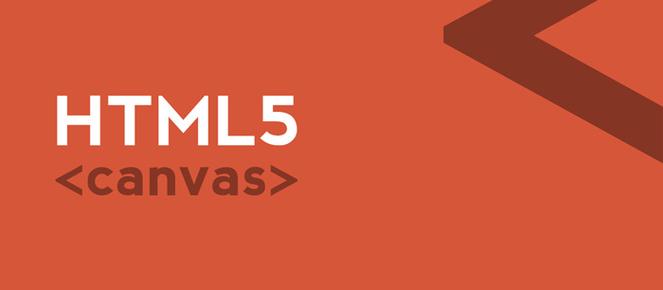canvas中文:探索HTML5的强大绘图工具
在Web开发领域,canvas元素无疑是一个革命性的存在。作为HTML5的一部分,canvas为网页提供了强大的绘图能力,使得开发者能够直接在网页上绘制图形、动画乃至复杂的交互式应用。本文将深入探讨canvas的中文使用指南,帮助你掌握这一强大的技术。
一、canvas基础介绍
canvas元素是一个矩形区域,可以通过JavaScript和HTML5 Canvas API来绘制图形。它提供了一个画布,允许开发者使用脚本动态生成图形内容。canvas本身不具备绘图能力,所有的绘图操作都需要通过JavaScript来实现。
在HTML中,canvas的基本语法如下:
<canvas id="myCanvas" width="200" height="100">
您的浏览器不支持canvas元素。
</canvas>这段代码创建了一个宽200像素、高100像素的画布。如果浏览器不支持canvas,则会显示其中的文本内容。
二、获取canvas绘图上下文
在JavaScript中,要操作canvas,首先需要获取其绘图上下文(context)。最常用的上下文是2D上下文,用于绘制二维图形:
var canvas = document.getElementById('myCanvas');
var ctx = canvas.getContext('2d');通过`getContext(‘2d’)`方法,我们获得了一个2D绘图上下文对象`ctx`,接下来所有的绘图操作都将通过这个对象来完成。
三、基本绘图操作
canvas提供了丰富的绘图API,包括绘制路径、形状、文本、图像等。以下是一些基本操作的示例:
- 绘制矩形:
ctx.fillRect(x, y, width, height); // 填充矩形ctx.strokeRect(x, y, width, height); // 绘制矩形边框 - 绘制路径:
ctx.beginPath(); // 开始新路径ctx.moveTo(x, y); // 移动到起点ctx.lineTo(x, y); // 绘制直线到指定点ctx.closePath(); // 关闭路径ctx.fill(); // 填充路径ctx.stroke(); // 绘制路径边框 - 绘制圆形:
ctx.beginPath();ctx.arc(x, y, radius, startAngle, endAngle, anticlockwise); // 绘制圆弧ctx.fill(); // 或 ctx.stroke(); - 绘制文本:
ctx.font = '20px Arial'; // 设置字体ctx.fillText('Hello, World!', x, y); // 填充文本ctx.strokeText('Hello, World!', x, y); // 绘制文本边框
四、高级功能与应用
除了基本的绘图操作,canvas还支持图像处理、像素操作、事件监听等高级功能,使得开发者能够创建出更加复杂和动态的网页效果。
- 图像处理:
canvas提供了`drawImage`方法,用于在画布上绘制图像。这可以用于加载外部图片、绘制canvas元素的内容等。
- 像素操作:
通过`getImageData`和`putImageData`方法,开发者可以读取和修改画布上的像素数据,实现各种图像处理效果。
- 事件监听:
canvas元素本身不支持事件监听,但可以通过监听其上的鼠标、触摸等事件,结合canvas的绘图上下文来实现交互效果。
五、实战案例:绘制一个简单的动画
下面是一个使用canvas绘制简单动画的示例,展示了一个移动的小球:
<!DOCTYPE html>
<html lang="zh-CN">
<head>
<meta charset="UTF-8">
<title>Canvas动画示例</title>
</head>
<body>
<canvas id="myCanvas" width="400" height="400"></canvas>
<script>
var canvas = document.getElementById('myCanvas');
var ctx = canvas.getContext('2d');
var ballX = 50;
var ballY = 50;
var ballRadius = 20;
var dx = 2;
var dy = 2;
function drawBall() {
ctx.clearRect(0, 0, canvas.width, canvas.height); // 清除画布
ctx.beginPath();
ctx.arc(ballX, ballY, ballRadius, 0, Math.PI * 2);
ctx.fillStyle = '#0095DD';
ctx.fill();
ctx.closePath();
// 更新小球位置
ballX += dx;
ballY += dy;
// 碰撞检测
if (ballX - ballRadius < 0 || ballX + ballRadius > canvas.width) {
dx = -dx;
}
if (ballY - ballRadius < 0 || ballY + ballRadius > canvas.height) {
dy = -dy;
}
requestAnimationFrame(drawBall); // 请求下一帧动画
}
drawBall(); // 开始动画
</script>
</body>
</html>这个示例展示了如何使用canvas和`requestAnimationFrame`方法创建一个简单的动画效果。通过不断更新小球的位置并重新绘制画布,实现了小球的移动和碰撞检测。
六、总结
canvas作为HTML5的重要组成部分,为网页开发提供了强大的绘图和动画能力。通过掌握canvas的基本操作和高级功能,开发者可以创建出丰富多样的网页效果。无论是简单的图形绘制还是复杂的交互式应用,canvas都能为你提供强大的支持。
希望本文能够帮助你更好地理解和使用canvas技术,为你的网页开发增添更多的创意和活力。